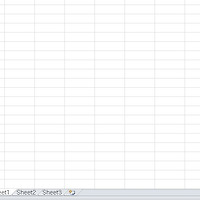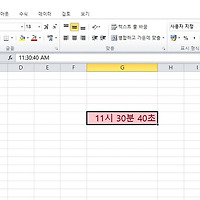엑셀 숫자만 추출 찾아내는 방법
안녕하세요. 오늘은 엑셀문서에서 숫자만 찾는 방법에 대해서 알아보겠습니다.
숫자만 추출하기 위해서는 간단한 함수를 사용하면 되며, 어렵지 않아 초보자도 바로 적용가능합니다.
그럼 엑셀문서 숫자추출방법을 설명하도록 하겠습니다.
1. 숫자만 찾는 방법을 위해서 간단한 예제를 작성해보았습니다.
위의 한글과 숫자가 있는 셀중에서 숫자가 들어간 셀을 찾아보도록 하겠습니다.
2. 엑셀 상단메뉴에서 찾기 및 선택을 클릭한후에 이동옵션메뉴를 선택합니다.
3. 이동옵션창이 열리면 종류를 상수로 변경한후에 확인을 클릭해 창을 닫아주세요.
4. 숫자가 들어간 셀을 찾아 자동으로 셀이 선택된것을 확인할수가 있습니다.
5. 조금더 보기 쉽게 하기 위해서 셀을 배경색을 넣어보았습니다.
이동옵션을 이용하면 숫자뿐만 아니라 수식,논리갑같은 변형된 값을 찾을수도 있습니다.
이상으로 엑셀 숫자만 추출 찾아내는 방법을 마치겠습니다.
- 공휴일 주말 진료 정형외과 병원찾기 방법
- 하드 드라이브 디스크 이름 바꾸기 변경 방법
- 엑셀 시간빼기 계산하는 방법
- 인터넷 익스플로러 버전확인하는 쉬운방법(explorer)
- MS워드 세로쓰기 글자 설정방법
- vmware 스냅샷(이미지 복구,복원) 하는 쉬운 방법
- 윈도우7 폴더 읽기전용 해제 푸는 방법
- 윈도우 작업관리자 프로그램 강제종료 단축키 실행방법
- 스카이 베가 usb 드라이버 실행 pc연결 이용방법
- 곰플레이어 영상 끊김 현상 해결하는 방법 알아보기
'컴퓨터팁 > 오피스' 카테고리의 다른 글
| 엑셀 사진 그림으로 파일 저장하는 방법 (0) | 2019.10.13 |
|---|---|
| 엑셀 시트 추가 집어넣는 방법 (0) | 2019.10.10 |
| 엑셀 글자 추출 함수 right 사용방법 (0) | 2019.10.09 |
| 엑셀 오류검사 무시 팝업창 닫는 방법 (0) | 2019.09.05 |
| 엑셀 시트 이름 바꾸기 sheet 변경방법 (0) | 2019.09.04 |
| 엑셀 한칸에 여러줄 표시 줄바꿈 하는 방법 (0) | 2019.08.31 |
| 엑셀 시간 표시 오전 오후 나타내기 방법 (0) | 2019.08.30 |
| ppt 시간 타이머 카운트다운 발표시간 확인방법 (0) | 2019.08.29 |
| 엑셀 천원단위 표시 만단위 절삭 방법 (0) | 2019.05.18 |
| PDF 워터마크 서명 추가 제거 삭제 쉬운방법 (0) | 2017.11.04 |